HP Photosmart D7163, Photosmart D7160 User Manual

HP Photosmart D7100 series
Руководство пользователя
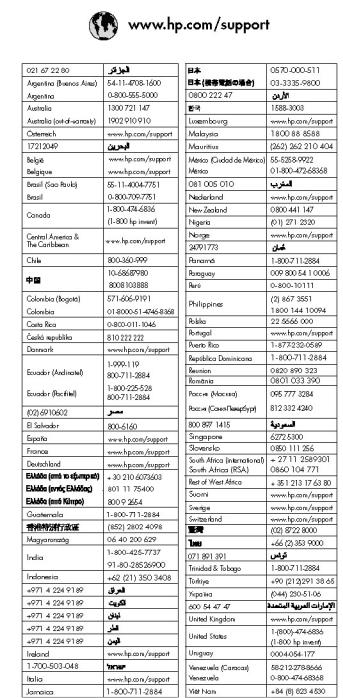
Авторские права и торговые марки
© 2006 Hewlett-Packard Development Company, L.P.
Сведения, содержащиеся в настоящем документе, могут быть изменены без уведомления. Воспроизведение, адаптация и перевод без предварительного письменного разрешения запрещены, за исключением случаев, предусмотренных законодательством по защите авторских прав.
Уведомления от компании
Hewlett-Packard
Сведения, содержащиеся в настоящем документе, могут быть изменены без уведомления.
С сохранением всех прав. Воспроизведение, адаптация и перевод настоящей документации без предварительного письменного разрешения компании Hewlett Packard запрещены, заисключением случаев, допускаемых законодательством об авторском праве.
Компания HP не дает никаких других гарантий на продукты и услуги, кроме явно указанных в условиях гарантии, прилагаемых к таким продуктам или услугам. Никакая часть данного документа не может рассматриваться как дополнительные гарантийные обязательства. Компания HP не несет ответственности за технические или редакторские ошибки и упущения в данном документе.
Торговые марки
HP, логотип HP и Photosmart
являются собственностью компании
Hewlett-Packard Development.
Логотип Secure Digital является торговой маркой ассоциации SD. Microsoft и Windows являются зарегистрированными торговыми марками корпорации Microsoft. CompactFlash, CF и логотип CF
являются торговыми марками ассоциации CompactFlash (CFA). Memory Stick, Memory Stick Duo, Memory Stick PRO и Memory Stick PRO Duo являются торговыми марками или зарегистрированными торговыми марками корпорации
Sony.
MultiMediaCard является торговой маркой германской компании
Infineon Technologies, права предоставлены MMCA (ассоциация
MultiMediaCard).
Microdrive является торговой маркой компании Hitachi Global Storage Technologies.
xD-Picture Card является торговой маркой компании с ограниченной ответственностью Fuji Photo Film, корпорации Toshiba и компании с ограниченной ответственностью
Olympus.
Mac, логотип Mac и Macintosh
являются зарегистрированными торговыми марками корпорации
Apple Computer.
iPod является торговой маркой корпорации Apple Computer. Bluetooth является торговой маркой, принадлежащей ее владельцу и используемой компанией HewlettPackard по лицензии.
PictBridge и логотип PictBridge
являются торговыми марками ассоциации CIPA.
Другие фирменные наименования и изделия являются торговыми марками или зарегистрированными торговыми марками соответствующих владельцев.
Нормативный
идентификационный номер модели
Для нормативной идентификации данного изделия ему назначен нормативный номер модели. Нормативный номер модели данного изделия: VCVRA-0603. Этот нормативный номер не следует путать с торговым названием
(HP Photosmart D7100 series и пр.)
или номерами изделий (Q7046A).
Энергопотребление: Energy Star®
Компания Hewlett-Packard стремится поставлять изделия высокого качества, соответствующие требованиямпозащитеокружающей среды. Сведения об усилиях НР по охране окружающей среды приведены в интерактивной справочной системе.
Содержание
1 |
Добро пожаловать!............................................................................................. |
5 |
|
Специальные функции.......................................................................................... |
5 |
|
Доступ к интерактивной справочной системе HP Photosmart............................ |
6 |
|
Компоненты принтера........................................................................................... |
6 |
|
Дополнительные принадлежности....................................................................... |
9 |
|
Меню принтера.................................................................................................... |
10 |
|
Просмотр и печать....................................................................................... |
11 |
|
Сохранить..................................................................................................... |
11 |
|
Обмен............................................................................................................ |
11 |
|
Параметры.................................................................................................... |
11 |
2 |
Подготовка к печати.......................................................................................... |
15 |
|
Загрузка бумаги................................................................................................... |
15 |
|
Выбор бумаги................................................................................................ |
15 |
|
Советы по загрузке бумаги.......................................................................... |
15 |
|
Загрузка бумаги в основной лоток.............................................................. |
16 |
|
Загрузка бумаги в лоток для фотобумаги.................................................. |
16 |
|
Установка чернильных картриджей................................................................... |
17 |
|
Приобретение картриджей для замены..................................................... |
17 |
|
Советы по работе с картриджами............................................................... |
19 |
|
Информация о гарантии на чернильные картриджи................................. |
19 |
|
Установка и замена картриджей................................................................. |
20 |
|
Вставьте карту памяти........................................................................................ |
21 |
|
Поддерживаемые форматы файлов.......................................................... |
22 |
|
Установка карты памяти.............................................................................. |
22 |
|
Типы карт памяти......................................................................................... |
22 |
|
Извлечение карты памяти........................................................................... |
23 |
3 Печать фотографий без использования компьютера............................... |
25 |
|
|
Печать фотографий............................................................................................. |
25 |
|
Печать фотографий с карты памяти........................................................... |
25 |
|
Печать одной или нескольких фотографий........................................ |
25 |
|
Печать всех фотографий с карты памяти........................................... |
26 |
|
Печать с карты памяти фотографий, выбранных в камере............... |
26 |
|
Мастер печати....................................................................................... |
26 |
|
Печать фотографий из видеороликов................................................. |
26 |
|
Печать индекса фотографий................................................................ |
27 |
|
Остановка печати.................................................................................. |
27 |
|
Печать фотографий, полученных с цифровой камеры............................. |
27 |
|
Цифроваякамера, поддерживающаятехнологиюбеспроводной |
|
|
связи Bluetooth....................................................................................... |
28 |
|
Цифровая камера, поддерживающая технологию PictBridge........... |
28 |
|
Печать фотографий с iPod.......................................................................... |
28 |
|
Компоновки фотографий..................................................................................... |
29 |
|
Повышение качества фотографий..................................................................... |
31 |
|
Настройка фотографий с неверно заданной яркостью............................. |
31 |
|
Устранение эффекта красных глаз............................................................. |
31 |
Руководство пользователя HP Photosmart D7100 series |
1 |
|
Настройка видеороликов неудовлетворительного качества.................... |
31 |
|
Дополнительные возможности........................................................................... |
32 |
|
Добавить цветовой эффект......................................................................... |
32 |
|
Печать на фотографиях даты и времени................................................... |
32 |
|
Изменение качества печати........................................................................ |
32 |
|
Обрезка фотографии................................................................................... |
33 |
|
Печать панорамных фотографий................................................................ |
33 |
4 |
Подключение...................................................................................................... |
35 |
|
Подключение к другим устройствам.................................................................. |
35 |
|
Сохранение фотографий на компьютере.......................................................... |
37 |
|
Подключение через Обмен HP Photosmart....................................................... |
37 |
5 |
Печать с компьютера........................................................................................ |
39 |
|
Возможности программного обеспечения принтера........................................ |
39 |
|
HP Photosmart Premier (для пользователей Windows).............................. |
39 |
|
HP Photosmart Essential (для пользователей Windows)............................ |
40 |
|
HP Photosmart Studio (для Macintosh)......................................................... |
40 |
|
Обмен HP Photosmart................................................................................... |
41 |
|
Установка глобальных параметров печати....................................................... |
41 |
|
Запуск электронной справки........................................................................ |
41 |
|
Возможности технологий повышения реалистичности изображения, |
|
|
разработанных компанией HP............................................................................ |
42 |
6 Уход и техническое обслуживание................................................................ |
43 |
|
|
Чистка и обслуживание принтера...................................................................... |
43 |
|
Очистка внешней поверхности принтера................................................... |
43 |
|
Юстировка принтера.................................................................................... |
43 |
|
Печать пробной страницы........................................................................... |
44 |
|
Автоматическая чистка печатающей головки............................................ |
44 |
|
Ручная очистка контактов картриджа......................................................... |
44 |
|
Печать отчета автотестирования................................................................ |
45 |
|
Обновление программного обеспечения.......................................................... |
47 |
|
Хранение и транспортировка принтера и картриджей..................................... |
48 |
|
Хранение и транспортировка принтера...................................................... |
48 |
|
Хранение и транспортировка чернильных картриджей............................ |
48 |
|
Обеспечивайте необходимое качество фотобумаги........................................ |
48 |
7 |
Устранение неполадок...................................................................................... |
51 |
|
Неполадки аппаратного обеспечения принтера............................................... |
51 |
|
Неполадки при печати......................................................................................... |
53 |
|
Сообщения об ошибках....................................................................................... |
57 |
|
Ошибки, связанные с бумагой..................................................................... |
57 |
|
Ошибки, связанные с картриджами............................................................ |
59 |
|
Ошибки, связанные с картой памяти.......................................................... |
63 |
|
Ошибки печати, связанные с компьютером и подключением.................. |
66 |
8 |
Поддержка HP..................................................................................................... |
69 |
|
Получение технической поддержки................................................................... |
69 |
|
Обращение в службу поддержки HP по телефону........................................... |
69 |
|
Срок поддержки по телефону...................................................................... |
69 |
|
Обращение по телефону............................................................................. |
69 |
|
По истечении срока поддержки по телефону............................................ |
70 |
А |
Технические характеристики........................................................................... |
71 |
|
Требования к системе......................................................................................... |
71 |
2 |
HP Photosmart D7100 series |
Содержание |
|
Технические характеристики принтера.............................................................. |
72 |
Б Гарантия HP........................................................................................................ |
75 |
Указатель.................................................................................................................... |
77 |
Руководство пользователя HP Photosmart D7100 series |
3 |
4 |
HP Photosmart D7100 series |
1 Добро пожаловать!
Компания HP благодарит вас за приобретение принтера HP Photosmart D7100 series! Спомощьюэтогоновогофотопринтеравысможетепечататьвеликолепные фотографии, сохранять их на компьютере и без труда создавать разнообразные страницы фотоальбома как с помощью компьютера, так и без него.
Вэтом руководстве рассматривается главным образом печать без применения компьютера. Для получения информации о печати с компьютера установите программное обеспечение принтера и откройте электронную справку. Общие сведения о работе принтера с компьютером см. в разделе Печать с компьютера на стр. 39. Об установке программного обеспечения см. Краткое руководство по началу работы.
Вруководстве содержатся инструкции по выполнению следующих задач.
●Печать фотографий без полей с компьютера или без применения компьютера
●Выбор компоновки фотографий
●Преобразование цветной фотографии в черно-белую или применение цветовых эффектов, например, 'сепия' или 'под старину'.
Вкомплект поставки принтера входит следующая документация.
●Краткое руководство по началуработы: ВКраткомруководствепоначалу работы содержатся инструкции по настройке принтера, установке программного обеспечения и простейшим операциям печати фотографий.
●Руководство пользователя: Руководство пользователя — это брошюра,
которую вы читаете в данный момент. В этом руководстве содержится описание основных функций принтера, инструкции по работе с принтером без подключения к компьютеру, а также информация, необходимая для устранения неполадок аппаратного обеспечения.
●Интерактивная справка: Интерактивная справка HP Photosmart содержит инструкции по использованию принтера с компьютером, а также сведения, необходимые для устранения неполадок программного обеспечения.
Специальные функции
Новые функции принтера и материалы для печати позволяют максимально упростить процесс создания высококачественных фотографий.
●При печати на новой улучшенной фотобумаге HP (в некоторых странах/ регионах она называется также фотобумагой HP) встроенные в принтер специальные датчики определяют тип бумаги по знаку на обратной стороне, после чего автоматически устанавливаются оптимальные параметры печати. Подробнее об этой новой бумаге см. раздел Выбор бумаги на стр. 15.
●Разработанные компанией HP технологии повышения реалистичности изображения упрощают печать фотографий с улучшенным качеством. К многочисленным технологиям этой группы относятся, например, автоматическое устранение эффекта красных глаз и адаптивное освещение для повышения качества затененных фрагментов изображения. Для изучения разнообразныхспособовредактированияиповышениякачестваизображений можно воспользоваться как панелью управления, так и программным обеспечением принтера. О доступе к этим функциям с панели управления см.
раздел Повышение качества фотографий на стр. 31. Об их поиске в
Руководство пользователя HP Photosmart D7100 series |
5 |
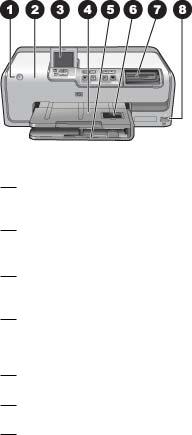
Глава 1
программном обеспечении принтера см. раздел Возможности технологий повышения реалистичности изображения, разработанных компанией HP
на стр. 42.
Доступ к интерактивной справочной системе HP Photosmart
Просмотреть электронную справку HP Photosmart можно после установки программного обеспечения принтера HP Photosmart.
●На компьютере с ОС Windows: В меню Пуск выберите Программы (в Windows XP – Все программы) > HP > HP Photosmart D7100 series >
Справочная система Photosmart.
●На компьютере Macintosh: В программе Finder выберите Help (Справка), затем Mac Help (Справка Mac). Или в программе Help Viewer (Просмотр справки) выберите Library (Библиотека), затем HP Photosmart Mac Help
(Справка Mac HP Photosmart).
Компоненты принтера
Вид спереди
1Кнопка включения. Служит для включения принтера.
2Верхняякрышка. Для доступа ккартриджам идляустранениязамятиябумаги следует поднять эту крышку. Для поднятия крышки возьмитесь за нее ниже логотипа HP и потяните вверх.
3Экран принтера. Служит для отображения фотографий, меню и сообщений.
4Выходной лоток. В этот лоток поступают распечатки. Для доступа к лотку для фотобумаги следует поднять выходной лоток.
5Основной лоток. Для печати на обычной бумаге, прозрачных пленках, конвертах и других материалах следует выдвинуть этот лоток и загрузить в него материалы для печати стороной для печати вниз.
6Лоток для фотобумаги. Для печати на бумаге формата не более 10 x 15 см
(4 x 6 дюймов) следует поднять выходной лоток, выдвинуть лоток для фотобумаги и загрузить бумагу в лоток для фотобумаги стороной для печати вниз. Можно загружать бумагу с отрывной полосой или без отрывной полосы.
7Гнезда карт памяти. Служат для установки карт памяти. О поддерживаемых картах памяти см. раздел Вставьте карту памяти на стр. 21.
8Порт камеры. Служит для подключения цифровой камеры PictBridge™, дополнительногоадаптерабеспроводнойпечатиHP Bluetooth® илиустройстваHP iPod.
6 |
HP Photosmart D7100 series |

Вид сзади
1Разъем кабеля питания. Служит для подключения кабеля питания, поставляемого с принтером.
2Порт USB. Служит для подключения принтера к компьютеру.
3Задняя крышка. Для устранения замятия бумаги, а также для установки дополнительного устройства автоматической двусторонней печати HP следует снять эту крышку. См. раздел Дополнительные принадлежности на стр. 9.
Основной лоток и выходной лоток
1Направляющая ширины бумаги. Эту направляющую следует придвинуть вплотную к боковому краю бумаги в основном лотке.
2Выходной лоток. В этот лоток поступают распечатки. Для доступа к лотку для фотобумаги следует поднять выходной лоток.
3Раскладная часть выходного лотка. Для поддержки распечаток большого формата следует выдвинуть раскладную часть выходного лотка, потянув ее на себя.
4Основной лоток. Для печати на обычной бумаге, прозрачных пленках, конвертах и других материалах следует выдвинуть этот лоток и загрузить в него бумагу стороной для печати вниз.
5Защелка основного лотка. Для выдвижения раскладной части основного лотка следует потянуть эту защелку на себя.
6Направляющая длины бумаги. Эту направляющую следует придвинуть вплотную к переднему краю бумаги в основном лотке.
Руководство пользователя HP Photosmart D7100 series |
7 |
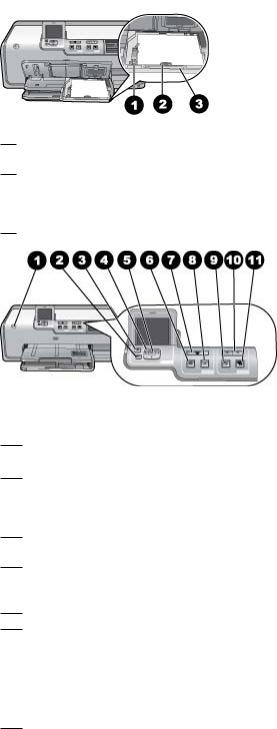
Глава 1
Лоток для фотобумаги
1Направляющая ширины бумаги. Эту направляющую следует придвинуть вплотную к боковому краю бумаги в лотке для фотобумаги.
2Направляющая длины бумаги. Эту направляющую следует придвинуть вплотную к переднему краю бумаги в лотке для фотобумаги.
3Защелка лотка для фотобумаги. Для выдвижения раскладной части фотолотка следует потянуть эту защелку на себя.
Панель управления
1Кнопка включения. Служит для включения принтера и для перехода в режим энергосбережения.
2Назад. Возврат к предыдущему экрану.
3В начало. Возврат к первоначальному экрану.
4Стрелки перемещения. Служат для регулировки размера кадрирующей рамки, перемещения между пунктами меню и управления воспроизведением видеороликов.
5ОК. Служит для выбора меню, пункта меню и диалоговых окон; при воспроизведении видеоролика служит для остановки и возобновления воспроизведения.
6Предварительный просмотр. Служит для предварительного просмотра отмеченной фотографии/фотографий.
7Кнопка печати. Служит для печати выбранных фотографий с установленной карты памяти или с камеры, подключенной к порту камеры на передней панели.
8Отмена. Служит для отмены задания на печать.
9Поворот. Служит для поворота фотографии или кадрирующей рамки.
10Кнопки масштабирования (+)(-). Служат для увеличения и уменьшения фотографии или кадрирующей рамки. При просмотре фотографии в реальном масштабе можно также нажать кнопку масштабирования (-) для одновременного отображения четырех фотографий.
11Коррекция фотографий. Автоматически повышает качество печатаемых изображений, задавая подсветку, контрастность, фокусное расстояние и устранение эффекта красных глаз.
8 |
HP Photosmart D7100 series |

Световые индикаторы
1Индикатор включения. Постоянно горит синим цветом, когда принтер включен; не горит, когда принтер выключен.
2Индикатор предупреждения. Мигает в случае возникновения неполадки. В этом случае на экране принтера отображаются инструкции или информация о неполадке. Дополнительную информацию см. в разделе Горит индикатор неполадки на стр. 51.
3Индикатор печати. Постоянно горит синим цветом, если принтер включен и готов к печати; мигает синим цветом во время выполнения печати или автоматических операций технического обслуживания.
4Индикатор коррекции фотографий. Постоянно горит синим цветом, если функция коррекции фотографий включена.
5Индикатор карты памяти. Постоянно горит синим цветом, если карта памяти установлена; мигает, когда принтер обращается к карте памяти; не горит, если карта памяти не установлена или установлено несколько карт памяти. Проверьте наличие инструкций на экране принтера.
Дополнительные принадлежности
Для принтера доступны дополнительные аксессуары, которые позволяют повысить его мобильность и печатать всегда и везде. Внешний вид аксессуаров может отличаться от изображения на рисунке.
Для приобретения дополнительных принадлежностей перейдите по одному из следующих адресов:
●www.hpshopping.com (для США)
●www.hp.com/go/supplies (для Европы)
●www.hp.com/jp/supply_inkjet (для Японии)
●www.hp.com/paper (для Азиатско-Тихоокеанского региона)
Руководство пользователя HP Photosmart D7100 series |
9 |
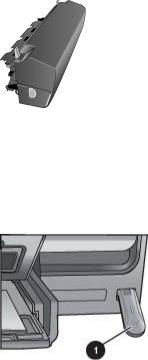
Глава 1
|
Наименование дополнительной |
Описание |
||
|
принадлежности |
|
||
|
|
|
|
|
|
|
|
|
При печати с применением этого |
|
|
|
|
устройствакаждыйлиставтоматически |
|
|
|
|
переворачивается, что обеспечивает |
|
|
|
|
печать на обеих сторонах листа. |
|
|
|
|
Автоматическая двусторонняя печать |
|
|
|
|
способствует экономии средств (за |
|
|
|
|
счет снижения расхода бумаги) и |
|
|
|
|
времени (не требуется извлекать |
|
Дополнительное устройство |
бумагу и повторно загружать ее для |
||
|
печати на обратной стороне), а также |
|||
|
автоматической двусторонней |
|||
|
упрощает работу со сложными |
|||
|
печати |
|||
|
документами. |
|||
|
|
|
|
|
|
|
|
|
Эта дополнительная принадлежность |
|
|
|
|
поставляется не во все страны/ |
|
|
|
|
регионы. |
|
|
|
|
|
|
|
|
|
Адаптер беспроводной печати HP |
|
|
|
|
Bluetooth® подключается к порту |
|
|
|
|
камеры на передней панели принтера. |
|
|
|
|
Этот адаптер обеспечивает печать по |
|
|
|
|
технологии беспроводной связи |
|
|
|
|
Bluetooth с различных устройств, |
|
|
|
|
поддерживающих эту технологию, |
|
|
|
|
например, с цифровых камер, |
|
|
|
|
телефонов со встроенными камерами |
|
Адаптер беспроводной печати HP |
и карманных компьютеров. |
||
|
Для получения дополнительной |
|||
|
Bluetooth® |
|||
|
|
|
|
информации о печати с применением |
|
1 |
Адаптер Bluetooth подключается к |
||
|
этой принадлежности перейдите по |
|||
|
|
порту камеры на передней панели |
||
|
|
адресу www.hp.com/go/bluetooth. |
||
|
|
|
|
|
|
|
|
|
|
Меню принтера
Нажмите кнопку 'В начало ' для возврата к первоначальному экрану. Из первоначального экрана доступны все функции, предусмотренные в меню установки.
10 |
HP Photosmart D7100 series |
Просмотр и печать
Мастер: Мастер помогает настроить процесс печати. Также мастер помогает улучшить качество фотографии, применяя дополнительные фотоэффекты (например, регулировка яркости и цветовые эффекты).
4×6: Используется для печати фотографий формата 4×6 дюймов (10 × 15 см). Увеличение: Используется для изменения формата отпечатков.
Печать всех: Печать всех фотографий с установленной в принтере карты памяти.
Другие проекты печати: Используется для печати панорамных фотографий, этикеток для компакт-дисков/DVD, визиток и фотографий на документы.
–Панорамные фотографии: Включение (Вкл) или отключение (Выкл) режима панорамной печати; по умолчанию этот режим отключен. Выберите Вкл для печати всех фотографий с форматным соотношением 3:1; Перед началом печати загрузите бумагу 10 x 30 см.
–Этикетки для компакт-дисков/DVD: Используется для печати этикеток для компакт-дисков/DVD.
–Печать визиток: Используется для печати фотографий размером с визитку.
–Фото на документы. Используется для печати фотографий на документы.
Сохранить
Выберите Сохранить для сохранения выделенных фотографий на компьютере.
Обмен
Выберите Совместный доступ для выбора и передачи фотографий с помощью Обмен HP Photosmart.
Параметры
●Инструменты: Используется для отображения уровня чернил, настройки качества печати, печати пробной страницы, печати тестовой страницы и для чистки и юстировки картриджей.
–Отображение уровня чернил. Служит для получения информации об уровне чернил, отображаемой на первоначальном экране.
–Печать пробной страницы. Печать пробной страницы для проверки качества печати на принтере. Эта функция доступна не во всех моделях принтера.
–Печать тестовой страницы. Печать тестовой страницы с информацией о принтере, которая может потребоваться при устранении неполадок.
–Чистка печатающей головки. Чистку печатающей головки рекомендуетсявыполнятьприпоявлениинараспечаткахбелыхлинийили полос. По завершении чистки автоматически распечатывается отчет самотестирования. В случае неудовлетворительного качества печати отчета самотестирования можно повторно выполнить чистку печатающей головки.
–Юстировка принтера. Юстировку принтера рекомендуется выполнять при появлении на распечатках посторонних линий и полос.
●Bluetooth
–Адрес устройства. При работе с некоторыми устройствами, поддерживающими технологию беспроводной связи Bluetooth, для поиска
Руководство пользователя HP Photosmart D7100 series |
11 |
Глава 1
другого устройства Bluetooth требуется ввести его адрес. При выборе этого пункта меню отображается адрес данного принтера.
–Имя устройства. Выбор имени принтера, которое будет отображаться на других устройствах, поддерживающих технологию беспроводной связи Bluetooth, при обнаружении ими данного принтера.
–Пароль. Если для параметра Уровень безопасности в меню 'Bluetooth'
принтеразаданозначениеВысокий, дляобеспечениядоступакпринтеру с других устройств Bluetooth необходимо ввести пароль. По умолчанию применяется пароль 0000.
–Доступность. Выбор режима Доступно для всех (по умолчанию) или
Недоступно. Если для параметра Доступность задано значение Недоступно, печать на принтере возможна только с тех устройств, в которые введена информация об адресе принтера.
–Уровень безопасности. Имеет значения Низкий (по умолчанию) и
Высокий. Если выбрано значение Низкий, пользователи других устройств, поддерживающих технологию беспроводной связи Bluetooth, могут устанавливать соединение с принтером без ввода пароля. Если выбрано значение Высокий, пользователи других устройств, поддерживающих технологию беспроводной связи Bluetooth, должны вводить пароль.
–Сброс параметров Bluetooth. Восстановление значений по умолчанию для всех параметров меню Bluetooth.
●Меню 'Справка'. Получение справки по инструкциям использования принтера.
–Картриджи. Воспроизведение инструкции с мультипликацией по установке картриджа.
–Загрузка основного лотка. Отображение инструкций по загрузке бумаги в основной лоток.
–Загрузка фотолотка. Отображение инструкций по загрузке бумаги в фотолоток.
–Замятие бумаги. Воспроизведение инструкции с мультипликацией по устранению замятия бумаги.
–Подключение камеры. Отображение инструкций по подключению камеры PictBridge к принтеру.
●Предпочтения
–4 × формат бумаги 4 х 6: При выборе значения Запрос перед началом печати необходимо задавать тип и формат бумаги перед передачей каждого задания на печать (по умолчанию).
–Качество печати. Выбор качества печати: Наилучшее (по умолчанию)
или Нормальное.
–Тип бумаги. При выборе значения Автоматически (по умолчанию) принтер определяет тип и формат бумаги автоматически.
–Штамп даты. Печать метки даты и/или времени на распечатываемых фотографиях.
–Цветовое пространство. Выбор цветового пространства. В режиме автоматического выбора цветового пространства по умолчанию применяетсяцветовоепространствоAdobe RGB, если онодоступно. Если цветовое пространство Adobe RGB не доступно, по умолчанию применяется цветовое пространство sRGB.
12 |
HP Photosmart D7100 series |
–Выбор лотка PictBridge. Выбор лотка по умолчанию при печати через подключение PictBridge.
–Улучшение видео. Включение (Вкл) или отключение (Выкл) режима повышения качества печати с видороликов; по умолчанию этот режим включен. При выборе Вкл выполняется автоматическое повышение качества фотографий, печатаемых с видеороликов.
–Восстановление заводских параметров. Восстановление заданных на заводе-изготовителе значений для всех параметров меню, кроме
Выберите язык и Выбрать страну/регион (пункт Язык меню
Параметры) и параметров Bluetooth (меню Bluetooth, вложенное в главное меню принтера). Выполнение этой команды не влияет на значения по умолчанию, заданные для параметров HP Instant Share и параметров сети.
Руководство пользователя HP Photosmart D7100 series |
13 |
Глава 1
14 |
HP Photosmart D7100 series |
2 Подготовка к печати
Этот раздел содержит следующие темы:
●Загрузка бумаги на стр. 15
●Установка чернильных картриджей на стр. 17
●Вставьте карту памяти на стр. 21
Загрузка бумаги
Инструкцииповыборубумагидляконкретногозаданиянапечатьизагрузкебумаги во входящий лоток.
Выбор бумаги
Используйте улучшенную фотобумагу HP. Использование этой бумаги, разработанной специально для печати чернилами данного принтера, гарантия прекрасного качества получаемых фотографий.
Список имеющихся видов фотобумаги HP и сведения о приобретении расходных материалов см. по адресу:
●www.hpshopping.com (США)
●www.hp.com/eur/hpoptions (для Европы)
●www.hp.com/jp/supply_inkjet (Япония)
●www.hp.com/paper (Азиатско-Тихоокеанский регион)
По умолчанию принтер настроен на печать фотографий наилучшего качества на Улучшенной фотобумаге HP. Если вы печатаете на бумаги другого типа, обязательно измените тип бумаги в меню принтера. См. Меню принтера на стр. 10.
Советы по загрузке бумаги
Советы по загрузке бумаги:
●Загружайте бумагу стороной для печати вниз.
●Предусмотрена печать фотографий и документов на бумаге разнообразных форматов: от 8 x 13 см (3 x 5 дюймов) до 22 x 61 см (8,5 x 24 дюйма). Допускается печать на двух видах фотобумаги 10 x 15 см (4 x 6 дюймов): с отрывной полосой и без отрывной полосы.
●Перед загрузкой бумаги выдвиньте основной лоток и освободите место для бумаги, отодвинув направляющие ширины и длины бумаги. Загрузив бумагу, придвиньте направляющие вплотную к краям бумаги, не изгибая бумагу. По завершении загрузки бумаги задвиньте основной лоток обратно до упора.
●Не допускается одновременная загрузка в один и тот же лоток бумаги разных типов или форматов.
●После загрузки бумаги для поддержки распечаток выдвиньте раскладную часть выходного лотка и поднимите стопор.
Руководство пользователя HP Photosmart D7100 series |
15 |
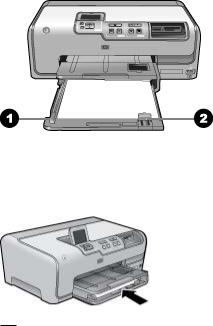
Глава 2
Загрузка бумаги в основной лоток
Любая поддерживаемая фотобумага или обычная бумага
1.Выдвиньте основной лоток.
2.Отодвиньте направляющие ширины и длины бумаги в крайнее положение.
3.Загрузите бумагу стороной для печати вниз. Убедитесь в том, что выступ направляющей длины бумаги придерживает стопку бумаги без сильного нажима.
1 |
Направляющая ширины бумаги |
2 |
Направляющая длины бумаги |
4.Придвиньте направляющие ширины и длины бумаги вплотную к краям бумаги.
5.Задвиньте основной лоток в принтер до упора.
1 Продвигание основного лотка в принтер до упора
Загрузка бумаги в лоток для фотобумаги
Используется фотобумага формата не более 10 x 15 см (4 x 6 дюймов) с отрывной полосой или без отрывной полосы, карточки Хагаки, карточки формата A6, карточки формата L.
1.Поднимите выходной лоток и выдвиньте лоток для фотобумаги.
2.Освободите место для бумаги, отодвинув направляющие ширины и длины бумаги.
16 |
HP Photosmart D7100 series |
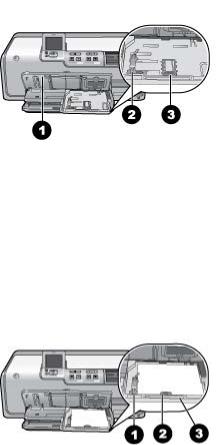
1 |
Выходной лоток |
2 |
Направляющая ширины бумаги |
3 |
Направляющая длины бумаги |
3.Загрузите в лоток для фотобумаги до 20 листов бумаги стороной для печати вниз. При наличии отрывной полосы загружайте бумагу отрывной полосой к себе.
4.Придвиньте направляющие ширины и длины бумаги вплотную к краям бумаги. Убедитесь в том, что выступ направляющей длины бумаги придерживает стопку бумаги без сильного нажима.
5.Задвиньте фотолоток.
6.Установите на место выходной лоток.
1 |
Направляющая ширины бумаги |
2 |
Направляющая длины бумаги |
3 |
Защелка лотка для фотобумаги |
Установка чернильных картриджей
Перед началом работы с новым принтером HP Photosmart необходимо установить картриджи, входящие в комплект поставки принтера. Чернила в этих картриджах изготавливаются по специально разработанному рецепту, рассчитанному на смешивание с чернилами в печатающей головке.
Приобретение картриджей для замены
Номера картриджей, приобретаемых для замены, должны соответствовать номерам, указанным на задней обложке настоящего руководства. Эти номера могут зависеть от страны/региона.
Руководство пользователя HP Photosmart D7100 series |
17 |

Глава 2
Примечание. Если принтер используется не в первый раз и установлено программное обеспечение принтера HP Photosmart, номера картриджей можно также определить с помощью этого программного обеспечения. Для пользователей Windows. на панели задач Windows щелкните правой кнопкой мыши на значке диспетчера обработки цифровых изображений,
затем выберите Запустить/показать центр решений HP. Выберите Параметры, затем Параметры печати и Панель инструментов принтера. Выберите вкладку Предполагаемый уровень чернил, затем выберите Информация о заказе картриджа с чернилами. Для заказа картриджей выберите Интерактивная покупка. Для пользователей Mac.
В разделе Dock выберите HP Photosmart Studio. На панели задач
HP Photosmart Studio выберите Devices (Устройства). Во всплывающем меню Information and Settings (Информация и параметры) выберите Maintain Printer (Обслуживание принтера), затем нажмите Launch Utility (Загрузкаутилиты). ВспискеConfiguration Settings (Параметрынастройки) выберите Supply Info (Информация о поставке).
18 |
HP Photosmart D7100 series |
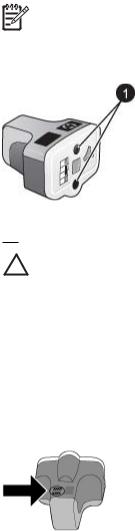
Советы по работе с картриджами
Чернила HP Vivera обеспечивают реалистичность изображения и повышенную устойчивость к выцветанию; фотографии, отпечатанные с применением этих чернил, отличаются яркими, долго сохраняющимися цветами. Чернила HP Vivera изготовляются по специально разработанному рецепту и подвергаются тщательной проверке на качество, чистоту и устойчивость к выцветанию.
Для обеспечения надлежащего качества печати компания HP рекомендует устанавливать все приобретенные в розничной продаже картриджи до указанной на коробке даты установки.
Наилучшие результаты достигаются при печати с использованием фирменных картриджей HP. Картриджи HP разрабатываются специально для принтеров HP и тестируются с принтерами HP, что обеспечивает стабильно высокое качество печати.
Примечание. Компания HP не может гарантировать качество и надежность чернил сторонних изготовителей. Если обслуживание или ремонт принтера выполняется в связи со сбоем или повреждением, вызванным установкой картриджей сторонних изготовителей, гарантия не применяется.
Картридж
1 Не вставляйте в эти отверстия каких-либо предметов.
Внимание Во избежание утечки чернил не извлекайте картриджи из принтера при его переноске и не допускайте длительного хранения использованных картриджей вне принтера.
Информация о гарантии на чернильные картриджи
Гарантия на чернильные картриджи HP распространяется только на картриджи, используемые в печатающих устройствах HP, для которых картриджи были разработаны. Эта гарантия не распространяется на содержащие чернила продукты HP, которые были перезаправлены, восстановлены, обновлены, использованы не по назначению или подделаны.
Действие гарантии заканчивается, если в картридже закончились чернила или наступил конец срока гарантии. Дата окончания срока гарантии в формате ГГГГ/ ММ/ДД указана на картридже как показано на рисунке:
Руководство пользователя HP Photosmart D7100 series |
19 |
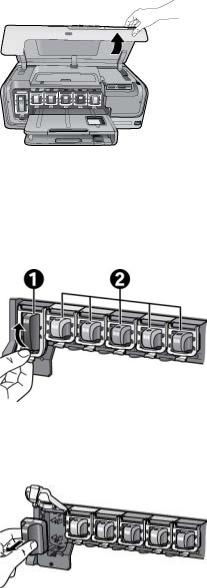
Глава 2
Соглашение HP об ограниченной гарантии см. в разделе Гарантия HP на стр. 75.
Установка и замена картриджей
1.Убедитесь в том, что питание включено, затем поднимите верхнюю крышку. Убедитесь в том, что внутри принтера не осталось упаковочного материала.
2.Надавите на серый язычок под картриджем для освобождения серой защелки внутри принтера, затем поднимите защелку.
Для удобства распознавания деталей отсек каждого картриджа окрашен в соответствующий цвет. Для установки или замены картриджа определенного цвета поднимите защелку под этим картриджем. Картриджи расположены в следующем порядке (слева направо): черный, желтый, светло-голубой, голубой, светло-малиновый, малиновый.
1 |
Защелка черного картриджа |
2 |
Отсеки цветных картриджей |
3.В случае замены картриджа извлеките использованный картридж из гнезда, потянув его на себя.
Использованные картриджи подлежат утилизации. Во многих станах/регионах действует программа утилизации расходных материалов для струйных
20 |
HP Photosmart D7100 series |
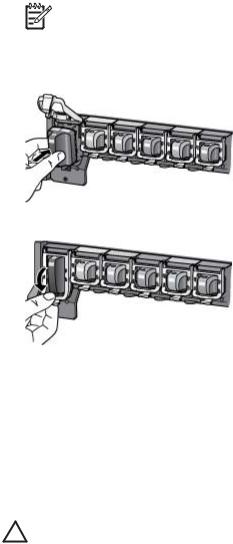
принтеров HP, предусматривающая бесплатную утилизацию картриджей. Для получения дополнительной информации перейдите по адресу www.hp.com/ hpinfo/globalcitizenship/environment/recycle/inkjet.html.
4.Извлеките из упаковки новый картридж, возьмите его за ручку и вставьте в свободное гнездо.
Проверьте соответствие между устанавливаемым картриджем и гнездом по форме значка и цвету. Картридж следует устанавливать медными контактами к принтеру.
Примечание. Перед началом работы с новым принтером необходимо установить картриджи, входящие в комплект поставки принтера. Чернила в этих картриджах изготавливаются по специально разработанному рецепту, рассчитанному на смешивание с чернилами в печатающей головке.
5.Нажмите на серую защелку до ее фиксации.
6.Повторите шаги 2 – 5 для каждого заменяемого картриджа.
Необходимоустановитьвсешестькартриджей. Приотсутствиихотябыодного картриджа принтер не работает.
7.Закройте верхнюю крышку.
Вставьте карту памяти
После съемки с цифровой камеры можно извлечь из камеры карту памяти и вставить ее в принтер для просмотра и печати фотографий. Принтер поддерживает считывание карт памяти следующих типов: CompactFlash™, Memory Stick, Microdrive™, MultiMediaCard™, Secure Digital™ и xD-Picture Card™.
Внимание Установка карты памяти другого типа может привести к повреждению карты памяти и принтера.
О других способах передачи фотографий с цифровой камеры на принтер см.
раздел Подключение к другим устройствам на стр. 35.
Руководство пользователя HP Photosmart D7100 series |
21 |
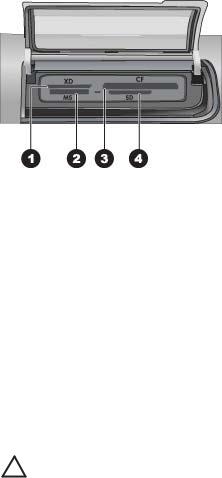
Глава 2
Поддерживаемые форматы файлов
Принтер может распознавать и печатать непосредственно с карты памяти файлы следующих форматов: JPEG, несжатые файлы TIFF, Motion JPEG AVI, MotionJPEG QuickTime и MPEG-1. Если фотографии и видеоклипы сохраняются цифровой камерой в другом формате, сохраните файлы на компьютере и напечатайте их с помощью соответствующей программы. Дополнительную информацию см. в электронной справке.
Установка карты памяти
Гнезда карт памяти
1 |
карта xD-Picture |
2 |
Memory Stick |
3 |
Compact Flash I и II, Microdrive |
4 |
Secure Digital, MultiMediaCard (MMC) |
Типы карт памяти
Найдите свою карту памяти в данной таблице и ознакомьтесь с инструкциями по ее установке в принтер.
Рекомендации
●Вставляйте не больше одной карты памяти одновременно.
●Осторожно вставьте карту памяти в принтер до упора. Слот для карт памяти позволяет вставлять в принтер только фрагмент карты; не пытайтесь силой вставить карту в принтер целиком.
●Если карта памяти вставлена правильно, индикатор карты памяти сначала мигает, а затем горит зеленым цветом, не мигая.
Внимание 1 Вставка карты памяти каким-либо другим способом может привести к повреждению как самой карты, так и принтера.
Внимание 2 Не извлекайте карту памяти, пока индикатор карты памяти мигает зеленым цветом. Дополнительную информацию см. в разделе
Извлечение карты памяти на стр. 23.
22 |
HP Photosmart D7100 series |
